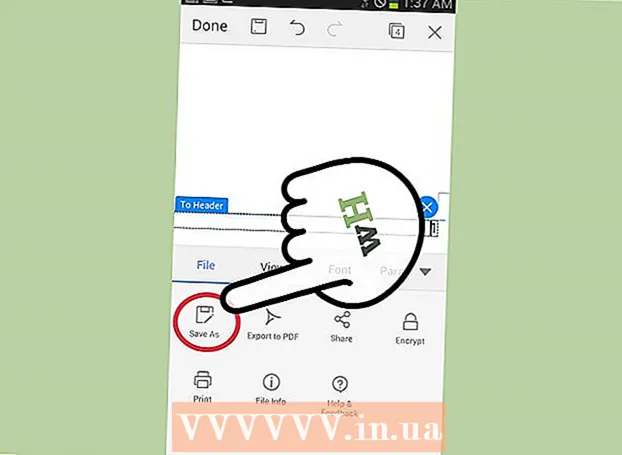Kirjoittaja:
Roger Morrison
Luomispäivä:
19 Syyskuu 2021
Päivityspäivä:
19 Kesäkuu 2024

Sisältö
Tämä wikiHow näyttää, kuinka voit ostaa Robuxin Robloxille tietokoneella, puhelimella tai tabletilla. Robux on virtuaalinen valuutta, jota käytetään Roblox-pelialustalla. Voit ostaa Robuxilla erityisiä kykyjä ja saada päivityksiä avatarille pelissä.
Astua
Tapa 1/2: Tietokoneella
 Navigoida johonkin www.roblox.com/upgrades/robux Internet-selaimessa. Jos et ole vielä kirjautunut sisään, kirjaudu sisään napsauttamalla sivun oikeassa yläkulmassa Kirjaudu sisään.
Navigoida johonkin www.roblox.com/upgrades/robux Internet-selaimessa. Jos et ole vielä kirjautunut sisään, kirjaudu sisään napsauttamalla sivun oikeassa yläkulmassa Kirjaudu sisään. - Jos sinulla ei ole luotto- tai maksukorttia, voit maksaa käteisellä Roblox- tai Rixty-kortteja myyvässä kaupassa.
- Käy Roblox-korttisivulla (www.roblox.com/gamecards) saadaksesi selville, missä Roblox-kortteja on saatavana alueellasi. Voit myös käydä Rixty Location Finder -sivulla (www.rixty.com/wheretobuy) löytääksesi lähimmän sijainnin, josta voit ostaa Rixty-lippuja.
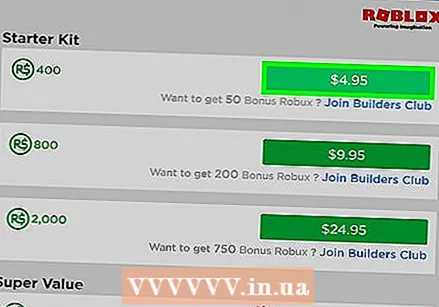 Napsauta hintaa sen määrän vieressä, jonka haluat ostaa. Tämä vie sinut sivulle, jolla on luettelo maksutavoista
Napsauta hintaa sen määrän vieressä, jonka haluat ostaa. Tämä vie sinut sivulle, jolla on luettelo maksutavoista 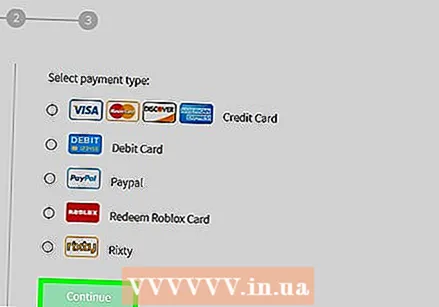 Valitse maksutapa ja napsauta Jatkaa.
Valitse maksutapa ja napsauta Jatkaa.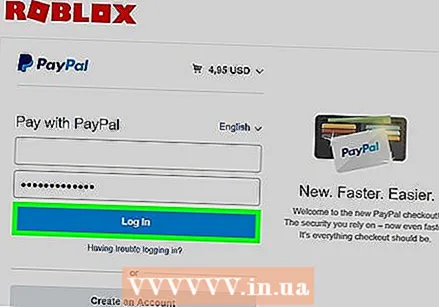 Syötä maksutiedot. Jos haluat maksaa luottokortilla, kirjoita kortin tiedot. Jos käytät Roblox- tai Rixty-korttia, syötä kortin PIN-koodi ja napsauta Lunastaa.
Syötä maksutiedot. Jos haluat maksaa luottokortilla, kirjoita kortin tiedot. Jos käytät Roblox- tai Rixty-korttia, syötä kortin PIN-koodi ja napsauta Lunastaa. - Jos valitsit PayPalin, kirjaudu sisään PayPal-tilillesi ja suorita maksu noudattamalla näytön ohjeita.
- Kun maksat luotto- tai maksukortilla, sinun on annettava myös sähköpostiosoitteesi.
 Napsauta sitten Maksa nyt tai Tilata. Se on vihreä painike maksutietojesi alaosassa. Kun maksu on käsitelty, Robux lisätään pelitilillesi.
Napsauta sitten Maksa nyt tai Tilata. Se on vihreä painike maksutietojesi alaosassa. Kun maksu on käsitelty, Robux lisätään pelitilillesi.
Tapa 2/2: Puhelimen tai tabletin kautta
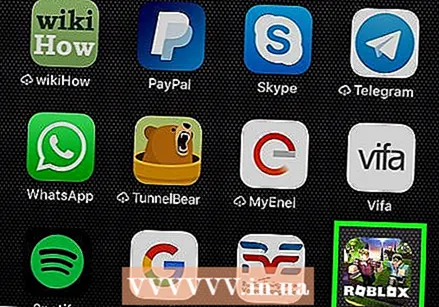 Avaa Roblox Androidilla, iPhonella tai iPadilla. Se on kuvake, jossa on kaksi Roblox-merkkiä ja joka sisältää sanan "ROBLOX". Löydät sen yleensä aloitusnäytöltä tai sovellusluettelosta.
Avaa Roblox Androidilla, iPhonella tai iPadilla. Se on kuvake, jossa on kaksi Roblox-merkkiä ja joka sisältää sanan "ROBLOX". Löydät sen yleensä aloitusnäytöltä tai sovellusluettelosta.  Paina painiketta R $. Tämä sijaitsee oikeassa yläkulmassa. Nykyinen saldosi näkyy nyt yläosassa.
Paina painiketta R $. Tämä sijaitsee oikeassa yläkulmassa. Nykyinen saldosi näkyy nyt yläosassa.  Syötä ostettavan Robuxin määrä. Jokaisen pakkauksen hinta näkyy ostamasi Robux-määrän vieressä. Esiin tulee ponnahdusikkuna, jossa sinua pyydetään vahvistamaan tilauksesi.
Syötä ostettavan Robuxin määrä. Jokaisen pakkauksen hinta näkyy ostamasi Robux-määrän vieressä. Esiin tulee ponnahdusikkuna, jossa sinua pyydetään vahvistamaan tilauksesi. - Jos haluat peruuttaa tilauksen, paina Peruuttaa' (iPhone / iPad) tai paluupainike (Android).
 Seuraa näytöllä näkyviä ohjeita maksaa Robux. Kun käytät Androidia, sinua laskutetaan Google Play -tilisi kautta. Jos käytät iPhonea tai iPadia, sinua laskutetaan App Storesta. Kun olet vahvistanut, Robux lisätään tilillesi.
Seuraa näytöllä näkyviä ohjeita maksaa Robux. Kun käytät Androidia, sinua laskutetaan Google Play -tilisi kautta. Jos käytät iPhonea tai iPadia, sinua laskutetaan App Storesta. Kun olet vahvistanut, Robux lisätään tilillesi.